
|
Читайте также: |
1. Створіть таблицю за формою, яка подана на рис. 1. Клітинка D1 призначена для введення числа, а клітинка D2 — для відображення результату. Збережіть таблицю у файлі з іменем Практ_3_2.xlsх.
 Рис. 3. Форма таблиці для завдання 2
Рис. 3. Форма таблиці для завдання 2
2. У діапазоні А1:А100 створіть арифметичну прогресію цілих чисел від 1 до 100 із кроком 1.
3. У клітинку В1 уведіть формулу для обчислення остачі від ділення числа, введеного користувачем (клітинка D1), на число у клітинці А1.
а) Виділіть клітинку В1 і клацніть кнопку  (Вставка функції) зліва від рядка формул.
(Вставка функції) зліва від рядка формул.
б) У вікні Вставка функції з розкривного списку Категорія виберіть категорію Математичні, а у списку Виберіть функцію —функцію MOD (рос. ОСТАТ) і клацніть її двічі.
в) У вікні Аргументи функції у поле Число введіть адресу D1 (клацніть у полі Число, а потім на клітинці D1), а в поле Дільник адресу А1 (рис. 4).
г) Клацніть кнопку ОК. У клітинку В1 буде введено формулу = MOD(D1;A1).
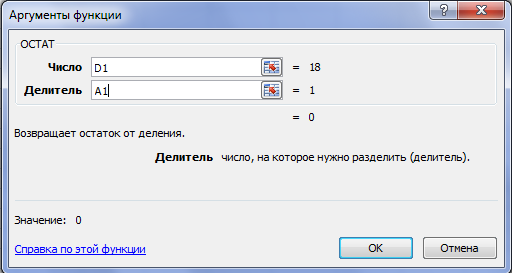

Рис. 3. Введення аргументів функції MOD Рис. 4. Обчислення дільників числа
4. Під час копіювання у введеній формулі зміщуватимуться обидві адреси, а нам потрібно, щоб адреса D1 залишалась незмінною. Зафіксуйте номер стовпця у цьому посиланні самостійно
5. Скопіюйте формулу з клітинки В1 в усі клітинки діапазону В2:В100. Якщо ввести у клітинку D1 число 18, аркуш набуде такого вигляду, як на рис. 4.
6. Тепер у клітинці D2 потрібно визначити кількість нулів у діапазоні В1:В100. Для цього скористайтеся функцією COUNTIF (рос. СЧЕТЕСЛИ).
а) Виділіть клітинку D2 і клацніть кнопку  (Вставка функції).
(Вставка функції).
б) У вікні Вставка функції в розкривному списку Категорія виберіть категорію Статистичні, а у списку Виберіть функцію — функцію COUNTIF і клацніть її двічі.
в) Перейшовши у вікно Аргументи функції, в поле Діапазон введіть адресу В1:В100 (клацніть кнопку  , а потім виділіть діапазон), а в поле Критерій — число 0 (рис. 5).
, а потім виділіть діапазон), а в поле Критерій — число 0 (рис. 5).
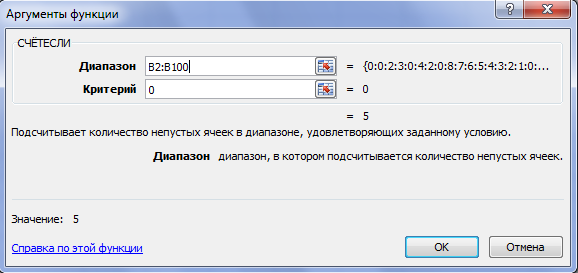 Рис. 5. Введення аргументів функції COUNTIF V
Рис. 5. Введення аргументів функції COUNTIF V
г) Клацніть кнопку ОК, і у клітинці D1 з'явиться формула =COUNTIF(B1:B100;0) та буде обчислено результат.
7. Введіть у клітинку D1 різні значення, щоб перевірити роботу функцій. Зауважте: прості числа мають рівно два дільники. Як ви вважаєте, яке число в діапазоні [0; 100] має найбільшу кількість дільників?
Дата добавления: 2015-09-01; просмотров: 40 | Нарушение авторских прав
| <== предыдущая страница | | | следующая страница ==> |
| Хід виконання | | | Хід виконання |